KontrolPackでネットワーク経由でコンピュータを接続/制御

KontrolPackを使えば、ネットワーク内のコンピューターを簡単に制御できます。異なるオペレーティングシステムで稼働しているコンピューターを簡単に接続・管理できます。
Ubuntu Linuxをインストールしたいと思っていても、UbuntuインストールUSBを作成する方法がわからない場合は、このガイドが役立ちます。UbuntuインストールUSBを作成する最も簡単な方法について説明します。
UbuntuインストールUSBを作成する一番の方法は、Etcherツールを使用することです。どうして?クロスプラットフォームのアプリケーションです。シンプルなインターフェースを備えており、そのシンプルなインターフェースはMac、Windows、Linuxに引き継がれています。何を使用しても、手順は同じです。
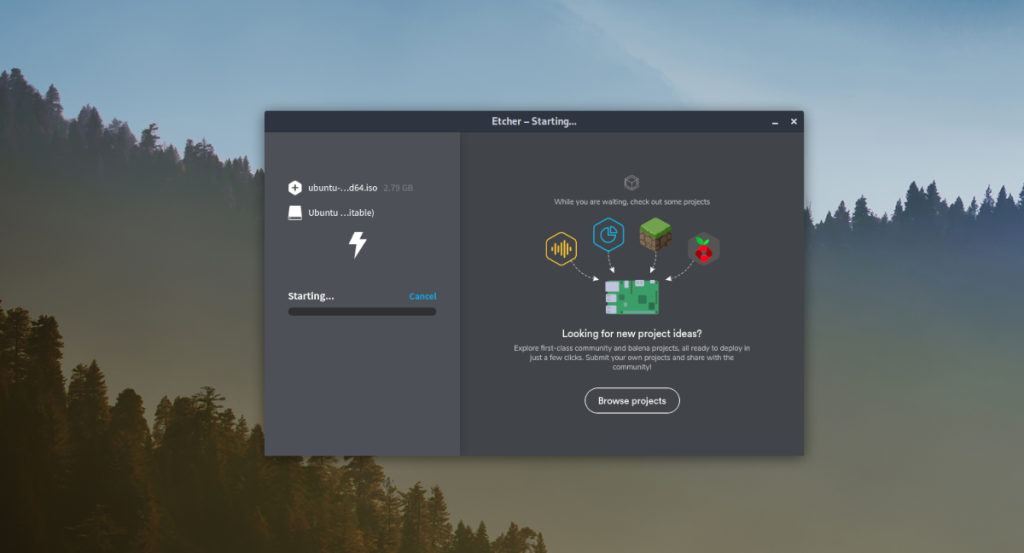 Etcherを使用してUbuntuインストールUSBの作成を開始するには、Etcher.ioにアクセスしてください。Webサイトにアクセスしたら、ダウンロードボタンを探し、それを選択して、オペレーティングシステム用のEtcherアプリをダウンロードします。
Etcherを使用してUbuntuインストールUSBの作成を開始するには、Etcher.ioにアクセスしてください。Webサイトにアクセスしたら、ダウンロードボタンを探し、それを選択して、オペレーティングシステム用のEtcherアプリをダウンロードします。
オペレーティングシステム用のEtcherをダウンロードしたら、インストールして開きます。アプリが開いたら、以下の手順に従ってUbuntuインストールUSBを作成します。
ステップ1:ヘッドがオーバーUbuntu.com公式サイト。Ubuntu.comのWebサイトにアクセスしたら、ページのナビゲーションバーを確認してください。ナビゲーションバーの「ダウンロード」ボタンを探し、マウスで選択します。
ステップ2: Ubuntu.comのナビゲーションバーで[ダウンロード]ボタンを選択すると、ダウンロードページが表示されます。このダウンロードページで、「Ubuntuデスクトップ」セクションを見つけます。
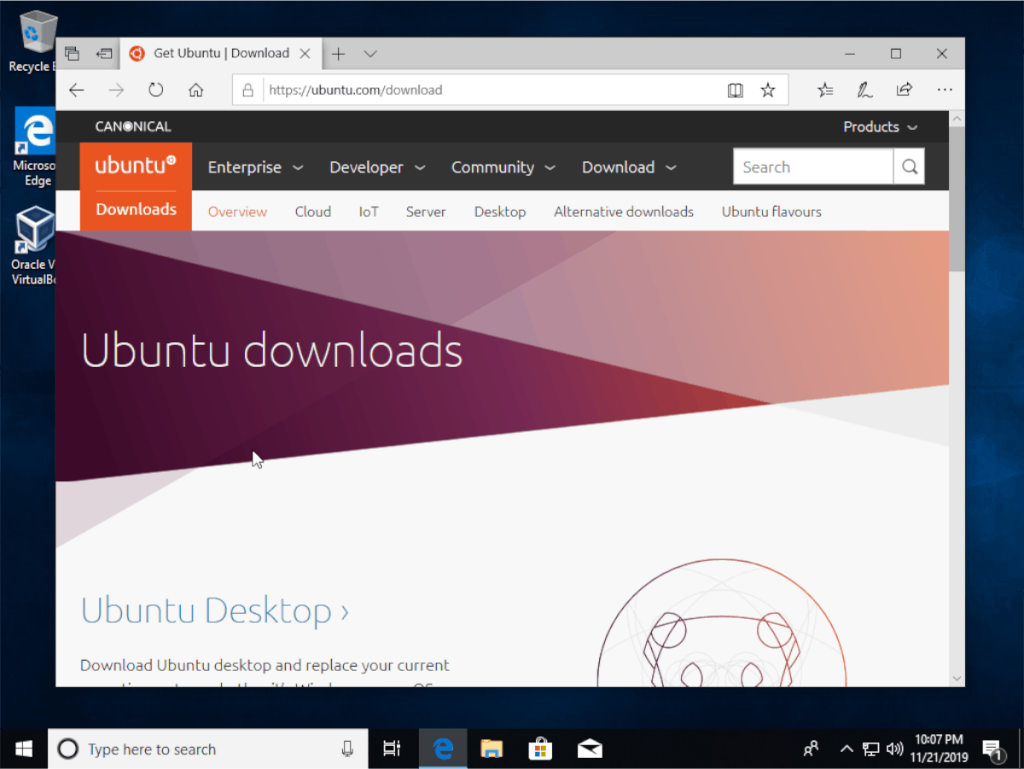
「Ubuntuデスクトップ」セクションでは、2つのダウンロードオプションを利用できます。Ubuntu 20.04LTSおよびUbuntu20.10。安定性と長期的な信頼性を希望する場合は、「20.04LTS」オプションを選択してください。または、できるだけ新しいものにしたい場合は、「20.10」オプションをクリックしてください。
ステップ3: 20.04または20.10 LTSのダウンロードオプションをクリックすると、ブラウザはUbuntuISOイメージファイルのダウンロードを開始します。このISOイメージファイルには、Ubuntuのインストールに必要なすべてのものが含まれています。しばらくお待ちください。ダウンロードを許可してください。
ステップ4: Ubuntu ISOファイルのダウンロードが完了したら、Etcherアプリケーションを開きます。次に、Etcherアプリケーション内で「ファイルからフラッシュ」ボタンを探し、マウスでクリックします。
「ファイルからフラッシュ」ボタンをクリックすると、ポップアップウィンドウが画面に表示されます。ポップアップウィンドウを使用して、Ubuntu.comからコンピューターにダウンロードしたUbuntuISOファイルを参照して選択します。
ステップ5: Ubuntu ISOファイルがEtcherにロードされたら、USBフラッシュドライブをUSBポートに接続します。次に、「ターゲットの選択」ボタンを見つけてクリックします。
Etcher UIを使用して、USBフラッシュドライブを選択します。USBフラッシュドライブを選択すると、EtcherにUbuntuISOを特にこのデバイスにフラッシュする必要があることを伝えます。
ステップ6:「フラッシュ」を見つけます。ボタンをクリックし、マウスでクリックします。「フラッシュ!」をクリックすると ボタンをクリックすると、EtcherはUbuntuISOファイルをUSBフラッシュドライブにフラッシュしようとします。点滅プロセスが完了するまでに時間がかかる場合があります。
プロセスが完了すると、EtcherはUSBフラッシュドライブを検証して、フラッシュが正常に実行されたかどうかを判断します。検証には数秒しかかかりません。
ステップ7: EtcherがUSBフラッシュドライブの検証を完了すると、フラッシュが完了したことを通知するメッセージが表示されます。ここから、Etcherアプリケーションを閉じます。
新しくフラッシュしたUSBを持ってUbuntuをインストールしてください!
すでにLinuxユーザーであり、UbuntuインストールUSBを作成する必要があり、Etcherルートを使用したくない場合は、GnomeDisksが最適な方法です。ほとんどのLinuxオペレーティングシステムにプリインストールされており、使いやすいです。
Gnome Disksを使用してUbuntuインストールUSBを作成するには、USBフラッシュドライブをUSBポートに接続します。プラグを差し込んだら、以下の手順に従ってください。
ステップ1:アプリメニューで「ディスク」を検索して、LinuxデスクトップでGnomeDisksを起動します。Gnome Disksをまだインストールしていない場合は、以下のコマンドを入力して動作させます。
Ubuntu
sudo apt install gnome-disk-utility
Debian
sudo apt-get install gnome-disk-utility
Arch Linux
sudo pacman -S gnome-disk-utility
Fedora
sudo dnf install gnome-disk-utility
OpenSUSE
sudo zypper install gnome-disk-utility
ステップ2: GnomeDisksの左側のサイドバーでUSBフラッシュドライブを検索します。次に、マウスでクリックしてアプリに表示します。
ステップ3: Ubuntu.comにアクセスし、ナビゲーションバーの[ダウンロード]ボタンを探して、マウスでクリックします。その後、「デスクトップ」を見つけます。Ubuntu 20.04LTSまたはUbuntu20.10のいずれかをクリックして、UbuntuISOファイルをダウンロードします。
ステップ4: Gnome Disksで、メニューボタンをクリックします(最小化の左側にあります)。メニューに入ったら、「ディスクイメージの復元」ボタンを見つけて、マウスでクリックします。
ステップ5:「復元する画像」の横にあるボタンを見つけてクリックします。次に、コンピューターでUbuntu ISOファイルを参照して、GnomeDisksに追加します。
ステップ6:「復元の開始」ボタンを選択してUbuntuインストールUSBの作成を開始します。
プロセスが完了したら、Gnome Disksを閉じ、PCを再起動して、Ubuntuをインストールします。
KontrolPackを使えば、ネットワーク内のコンピューターを簡単に制御できます。異なるオペレーティングシステムで稼働しているコンピューターを簡単に接続・管理できます。
繰り返しのタスクを自動で実行したいですか?手動でボタンを何度もクリックする代わりに、アプリケーションが
iDownloadeは、BBCのiPlayerサービスからDRMフリーのコンテンツをダウンロードできるクロスプラットフォームツールです。.mov形式の動画もダウンロードできます。
Outlook 2010の機能についてはこれまで詳細に取り上げてきましたが、2010年6月までにリリースされないため、Thunderbird 3について見ていきましょう。
たまには休憩も必要です。面白いゲームを探しているなら、Flight Gearを試してみてください。無料のマルチプラットフォームオープンソースゲームです。
MP3 Diagsは、音楽オーディオコレクションの問題を解決するための究極のツールです。mp3ファイルに適切なタグを付けたり、アルバムカバーアートを追加したり、VBRを修正したりできます。
Google Waveと同様に、Google Voiceも世界中で大きな話題を呼んでいます。Googleはコミュニケーション方法を変えることを目指しており、
Flickrユーザーが高画質で写真をダウンロードできるツールはたくさんありますが、Flickrのお気に入りをダウンロードする方法はありますか?最近、
サンプリングとは何でしょうか?Wikipediaによると、「サンプリングとは、一つの録音から一部、つまりサンプルを取り出し、それを楽器や音楽として再利用する行為です。
Googleサイトは、Googleのサーバー上でウェブサイトをホストできるGoogleのサービスです。しかし、一つ問題があります。それは、バックアップのための組み込みオプションがないことです。



![FlightGear Flight Simulatorを無料でダウンロード[楽しもう] FlightGear Flight Simulatorを無料でダウンロード[楽しもう]](https://tips.webtech360.com/resources8/r252/image-7634-0829093738400.jpg)




